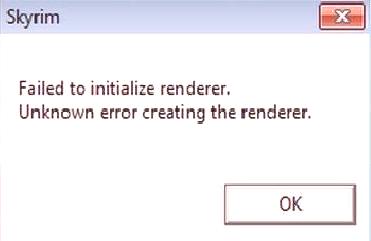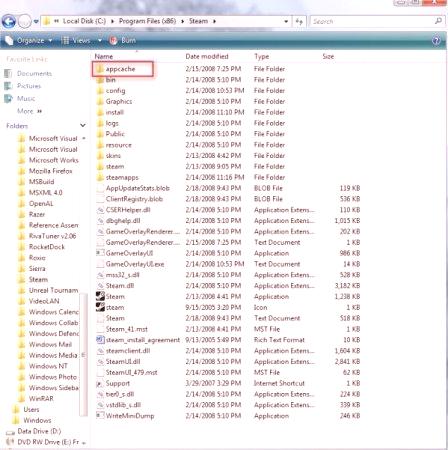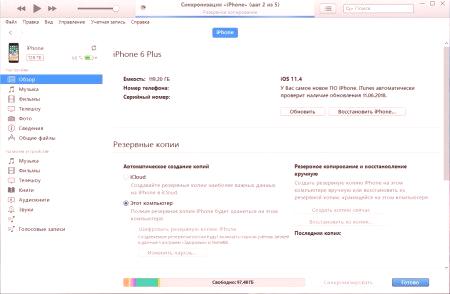Всичко е изчезнало! Любимата игра не започва, паниката започва. И всичко това, защото грешката на екрана не успя да инициализира визуализатора в Skyrim. Как да го поправя? Има начини, по които можете да решите проблема и да влезете в очарователния свят на Скайрим.
DirectX
Проверете вашата версия на DirectX, може да се наложи да я надстроите. Е, ако последната версия на DirectX и други игри работи добре? Обърнете внимание на самата грешка, ако е написано следното: Опитайте да инсталирате DirectX 9 или по-нова, тогава ще трябва да преинсталирате програмата. За да направите това, трябва да намерите DirectX Happy Uninstall. Опитайте се да започнете играта сега.
Skyrim.ini
Възможно е да няма същите настройки в Skyrim.ini, защото от тях грешката не успя да инициализира визуализатора. В Skyrim как да го поправим, не всеки знае. Трябва да намерите тези файлове и да ги промените. На диска С намерете папката "Потребител" (Потребител, вашето име), там ще ви трябва Документи и Мои игри, и Skyrim в него. Намерете Skyrim.ini. и SkyrimPrefs.ini. Трябва да кликнете с десния бутон върху тях, да изберете Свойства от падащото меню, да видите дали квадратчето „Настройки на атрибутите“ е в полето „Само за четене“. Ако си струва, отменете избора си, щракнете върху Приложи, ОК. Не помага? Така че трябва да ги изтриете. След това стартирайте SkyrimLauncher.exe, след което самата игра ще създаде нови ini файлове. Сега опитайте да стартирате и проверите дали сега е изключен или не. Най-често работи.
Видео карта
Все пак, има грешка, която не успя да инициализира визуализатора в Skyrim? Как да поправите, мислите си? А кутията току-що се отвори: актуализиране на драйвера за графичната карта. Най-добре е да го направитеофициални сайтове. Ако не разбирате каква е вашата видеокарта, кликнете върху „Старт“, след това върху „Стандартно“ и „Изпълни“. Появява се прозорец, който трябва да въведете dxdiag там и да го стартирате. Трябва да намерите раздела "Екран", раздел "Устройство", полето "Име". В раздела "Драйвери" погледнете датата. Колкото повече време отнема, толкова по-желателно е актуализацията. Препоръчително е да отидете на сайта на производителя на PC /Laptop и да изтеглите драйвери от там. Ако не, тогава сайтът на производителя на видеокартата ще ви помогне.
Windows 8 помага да изберете вградената видео карта (интегрирана). Намерете папката SkyrimLauncher.exe, като щракнете с десния бутон на мишката върху нея, за да видите дали работите с графичен процесор. Ако има, отидете на стрелката, изберете Интегрирана графика и натиснете.
Несъответствие на пропорциите и разделителната способност на екрана в играта
Да, това също може да доведе до грешки, дори до сини екрани на смъртта, и след това геймърите седят и мислят как да стартират Skyrim, ако не успеят да инициализират рендеринга.
В играта, намерете менюто "Разделителна способност на екрана", след това "Опции". Сега изберете съотношението на екрана, след това разделителната способност на екрана. Ако желаното разрешение не се покаже, изберете друга връзка.
Промяна на правата
Първото нещо, което трябва да направите, е да намерите програмните файлове (x86) на устройството, в него и в парата, а след това и на пара-а и общо. Намерете Skyrim, кликнете върху него, щракнете с десния бутон върху него, след което го изберете от менюто "Security". Кликнете върху „Редактиране“ и след това дайте на всички потребители пълни разрешения. Натиснете "OK" и опитайте да влезете в играта.
MO
Всичко това не помага, изглежда неуспешно да се инициализираrenderer в skyrim как да се определи? Имате ли MO или организатор на Mod? Вероятно там има профил по подразбиране. Така че, създайте свой собствен профил. Опитайте сега да играете играта от този профил.
Вируси
Да, това е нещо обичайно, но ако всичко работи преди, но сега не е, тогава откъдето е имало вирус, който уврежда системата. Трябва да стартирате антивирусна програма и да я проверите. Не бъдете мързеливи, за да отидете на Dr.Web CureIt. На него можете да намерите помощната програма и да я проверите. Надяваме се, че нашите съвети са били полезни за вас и че Skyrim е успешно стартиран.